パソコンを使い慣れてる方は、ショートカットキーをご存知ですよね。
実は、X(Twitter)のブラウザで使えるショートカットキーがあるんです。
ショートカットキーを使えばキーボードだけでタイムラインを閲覧できたり、いいねやリツイートもスイスイできるようになります。
今回は知っているとパソコンでのX(Twitter)が楽に使いこなせる、便利なショートカットキーをご紹介します!

✓ 毎日投稿しても反応が薄く、効果が得られない
✓ キャンペーン運用に毎回時間がかかり大変
✓ フォロー管理が煩雑でミスが発生してしまう
✓ エゴサーチ(クチコミ収集等)に時間がかかる
これらの悩み、SocialDogがすべて解決します。SocialDogの導入により、データに基づいた戦略的な運用が可能になり、多くの企業が着実に成果を上げています。
【従来のX(Twitter)運用とSocialDog導入後の事例】
| 項目 | 従来の運用 | SocialDog導入後 |
|---|---|---|
| 投稿管理 | 毎日投稿しても効果が得られない | データ分析により、投稿時間と頻度を最適化 |
| キャンペーン運用 | 募集から当選通知までの一連業務が手作業 | 応募者収集から当選へのDM送信まで自動化 |
| フォロー管理 | 数時間かかる | 効率化により30分で対応可能 |
| エゴサーチ | 重要な投稿を見逃す | 特定のキーワードを含む投稿を自動収集 |
導入企業は業務を60〜80%効率化し、その時間をクリエイティブな投稿作成に充てることで、エンゲージメントの向上を実現しています。
ぜひ100万アカウント以上が導入する国内No.1のSNS分析ツールであるSocialDogをご活用ください。
\今なら7日間無料トライアル中!/
基本編
ツイート選択&移動
「j」で下のツイート、「k」で上のツイートに一つずつ移動します。
水色の線でツイートが囲まれているのは、そのツイートを選択している状態です。
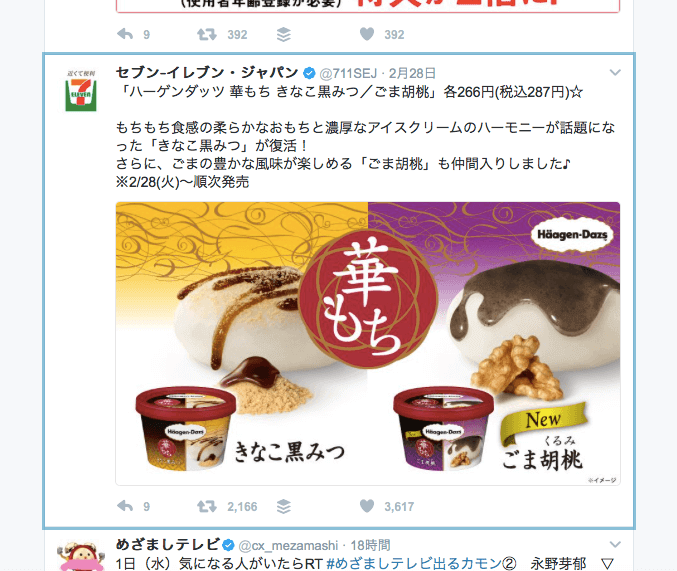
いいね&リツイート
ツイートを選択した状態で「l」を入力すると「いいね」、「t」を入力するとリツイートができます。
リプライ
ツイートを選択した状態で「r」を入力すると、ユーザーにリプライを送ることができます。
ミュート
ツイートを選択した状態で「u」を押すと、相手のツイートをミュートに設定することができます。
ブロック
ツイートを選択した状態で「b」を押すと、相手をブロックすることができます。
そのあと表示される確認画面でenterキーを押せば完了です。
ツイートの詳細
ツイートを選択した状態でenterキーを押すと、選択したツイートの詳細を見ることができます。

SocialDogは、大手企業から個人事業主まで100万アカウント以上が利用している国内No.1のSNS分析ツールです。
■多くの企業がSocialDogの導入で効率化・コスト削減!
✓ SNS運用・分析を自動化し作業時間を最大82%削減
✓ Instagram・X・Facebookを一元管理
✓ 年間100万円以上のコスト削減に繋がった企業多数
まずは7日間の無料トライアルで、本当に効果のあるSNSマーケティングを実現しませんか?
\今なら7日間無料トライアル中!/
タイムラインの更新
ピリオド(.)を入力することでタイムラインを更新することができます。
検索
スラッシュ(/)を入力すると、右上に表示されている検索ボックスにカーソルが移動します。
その後すぐにキーワード入力ができるので、とても便利です。
応用編
ここから紹介するショートカットキーは、二つのキーを使用します。
キーを同時に押すのはもちろん、順番に入力してもショートカットが可能です。
ホーム画面へ移動
「g」と「h」を同時に入力すると、ホーム画面に移動することができます。
自分のプロフィール画面に移動
「g」と「p」を同時に入力すると、自分のプロフィール画面を表示することができます。
これは、他のユーザーのツイートを選択したままでも使用することが可能です。
他のユーザーのプロフィール画面に移動
「g」と「u」を同時に入力すると、ユーザー名を検索してそのユーザーのプロフィール画面を表示することができます。
フォロー一覧からユーザーを探して画面を表示する手間がかからなくなります。
自分のいいね欄に移動
「g」と「l」を同時に入力すると、自分がいいねをしたツイート欄に移動します。
ダイレクトメッセージの画面に移動
「g」と「m」を同時に入力すると、ダイレクトメッセージ一覧が表示されます。
自分宛のリプライ一覧に移動
「g」と「r」を同時に入力すると、自分宛のリプライ一覧を表示することができます。
通知欄に移動
「g」と「n」を同時に入力すると、通知一覧を表示することができます。
モーメントのページに移動
「g」と「o」を同時に入力すると、モーメントを表示することができます。
モーメントでは、ニュースや人気のあるツイートなどを見ることができます。
リスト画面に移動
「g」と「i」を同時に入力すると、自分が作成したリストを表示することができます。
設定画面に移動
「g」と「s」を同時に入力すると、設定画面を表示することができます。
ショートカットキーでX(Twitter)を便利に使ってみましょう!
今回はX(Twitter)内で使えるショートカットキーについてご紹介しました。
覚えるのは大変そうですが、「いいね」を表すのはlikeの「l」、「ホーム」を表すのは頭文字の「h」など、パターンが決まっているものも多いので、使いこなすのに時間はかからないと思います。
「ショートカットキーが思い出せない!」という場合はX(Twitter)内で「?」を入力してみてください。
今回ここでご紹介したショートカットキーをはじめ、X(Twitter)で使えるショートカットキーのメニューが表示されます。
これを機にショートカットキーをマスターして、パソコンでのX(Twitter)を快適に使用してみてくださいね。

✓ 毎日投稿しても反応が薄く、効果が得られない
✓ キャンペーン運用に毎回時間がかかり大変
✓ フォロー管理が煩雑でミスが発生してしまう
✓ エゴサーチ(クチコミ収集等)に時間がかかる
これらの悩み、SocialDogがすべて解決します。SocialDogの導入により、データに基づいた戦略的な運用が可能になり、多くの企業が着実に成果を上げています。
【従来のX(Twitter)運用とSocialDog導入後の事例】
| 項目 | 従来の運用 | SocialDog導入後 |
|---|---|---|
| 投稿管理 | 毎日投稿しても効果が得られない | データ分析により、投稿時間と頻度を最適化 |
| キャンペーン運用 | 募集から当選通知までの一連業務が手作業 | 応募者収集から当選へのDM送信まで自動化 |
| フォロー管理 | 数時間かかる | 効率化により30分で対応可能 |
| エゴサーチ | 重要な投稿を見逃す | 特定のキーワードを含む投稿を自動収集 |
導入企業は業務を60〜80%効率化し、その時間をクリエイティブな投稿作成に充てることで、エンゲージメントの向上を実現しています。
ぜひ100万アカウント以上が導入する国内No.1のSNS分析ツールであるSocialDogをご活用ください。
\今なら7日間無料トライアル中!/
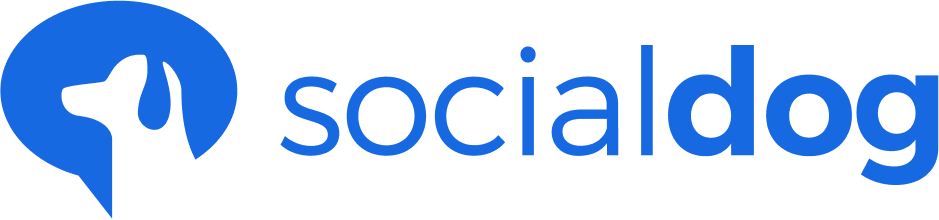
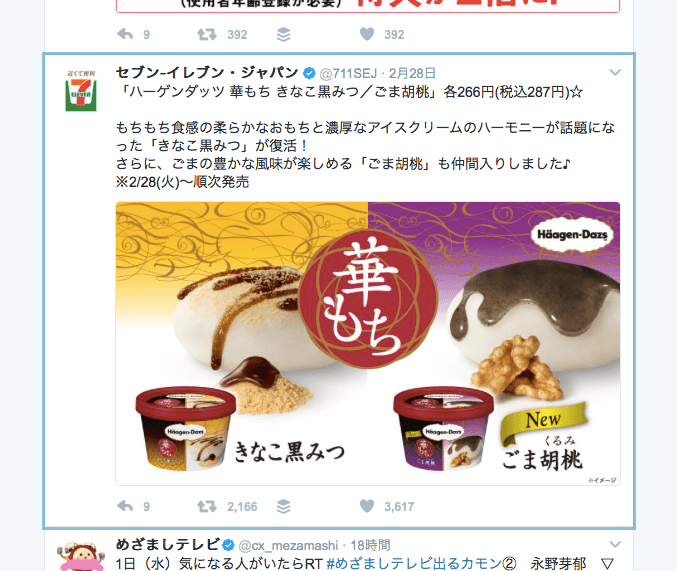

@2x-1024x728.png)

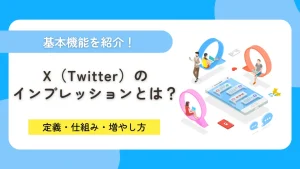
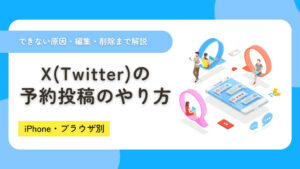




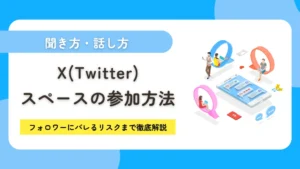



コメント